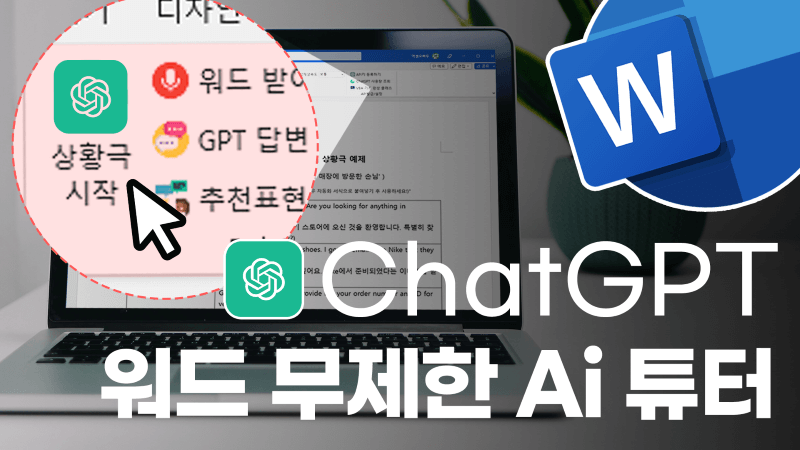ChatGPT x 워드, 무제한 Ai 튜터로 외국어 공부하는 방법
ChatGPT x 워드 - Ai 튜터 목차 바로가기
영상 강의
예제파일 다운로드
오빠두엑셀의 강의 예제파일은 여러분을 위해 자유롭게 제공하고 있습니다.
- [퀵VBA] ChatGPT x 워드 - 무제한 Ai 튜터 자동화 서식완성파일
- 패치노트
2023/06/10 : API의 JSON 응답 형식 변경으로 인한 코드 수정
2023/08/19 : API의 JSON 응답 형식 변경으로 인한 코드 수정
중요 알림
2023년 6월 10일, OpenAI API의 응답 결과 양식에 변경이 있어 서식을 업데이트 하였습니다.
기존 서식을 사용할 경우, Ai 응답 결과가 빈칸으로 반환되므로 반드시 새롭게 업데이트 된 서식을 사용해주세요!
ChatGPT x 워드 Ai 튜터 서식 사용법
전세계 50여개 이상 언어를 Ai튜터와 재밌게 공부할 수 있는, ChatGPT x 워드 Ai 튜터 자동화 서식을 한번 사용해보세요! 영어, 중국어, 일본어 등 다양한 외국어를 재밌게 공부할 수 있습니다.
오빠두Tip : 본 서식은 '윈도우' 에서만 사용가능하며, Mac 에서는 사용할 수 없습니다. Mac에서도 동작하는 파일 제작 방법은, 추후 별도 라이브 세션으로 진행할 예정이오니 많은 관심 부탁드립니다!🙌- 워드 Ai 튜터 서식 실행하기 : 오피스 최신버전을 사용중이라면, 매크로가 포함된 파일을 실행하기 전 매크로 차단을 해제해야 합니다. 다운로드 받은 워드 파일을 우클릭 - [속성]으로 이동 후 속성창 아래에 "차단 해제" 옵션이 있을 경우, 옵션을 체크하여 매크로 차단을 해제 후 워드 파일을 실행합니다.
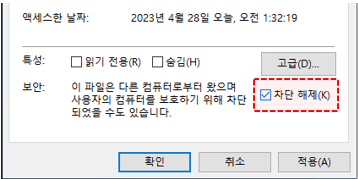
다운 받은 파일을 우클릭 - 속성에서 '차단해제'를 체크합니다. 오빠두Tip : '차단해제'가 보이지 않아도 괜찮습니다! 차단해제가 보이지 않는다면, 속성창을 종료 후 파일을 바로 실행합니다. - 파일을 실행하면 워드 창 위로 [편집 사용], [콘텐츠 사용] 알림창이 표시됩니다. 각 버튼을 클릭하여 파일에 포함된 매크로를 실행합니다.
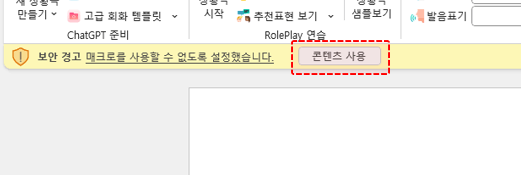
편집사용과 콘텐츠 사용을 각각 클릭하여 매크로를 활성화합니다. 오빠두Tip : 만약 '콘텐츠 사용' 버튼이 보이지 않는다면, [파일] 탭 - [정보] 에서 콘텐츠 사용을 활성화합니다. 만약 정보탭에도 콘텐츠사용이 보이지 않을 경우, [옵션] - [보안센터] - [보안센터 설정] - [매크로 설정]에서 "모든 매크로 제외(알림 표시)"로 설정을 변경한 후 모든 워드 파일을 종료하고 다시 실행합니다. - OpenAI API키 발급받기 : 워드 파일에서 [오빠두GPT]탭 - [API키 등록하기] - [API키 발급받기] 버튼을 클릭하거나 아래 링크를 클릭해서 OpenAI API키 발급 페이지로 이동합니다. 새로운 인터넷 창이 실행되면 "Log In" - "Continue With Google" 버튼을 클릭하여 사용중인 구글 계정으로 로그인합니다.
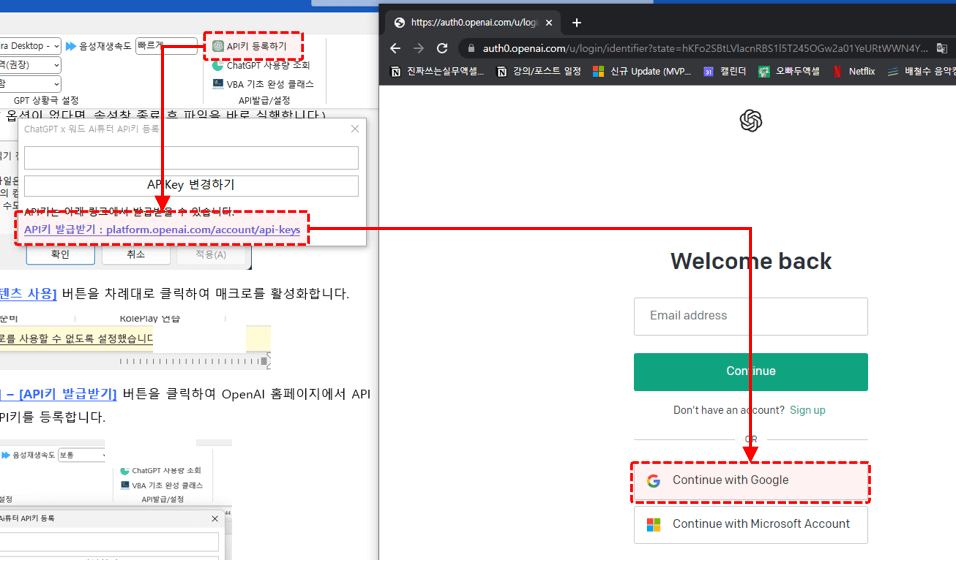
OpenAI API 발급페이지로 이동 후, 회원가입(또는 로그인)합니다. 오빠두Tip : 만약 사용 중인 구글계정이 없다면, 개인 이메일 또는 마이크로소프트 계정으로도 회원 가입을 할 수 있습니다. - 회원가입을 마친 후, 로그인하면 '회원 설정' 페이지로 이동합니다. 좌측 탭에서 "API Keys" 버튼을 클릭하여 API 키 발급 페이지로 이동한 후, "Create New Secret Key" 버튼을 클릭해서 새로운 API키를 발급합니다. API키가 발급되면, 오른쪽에 복사하기 버튼을 클릭해서 API키를 복사합니다.

새로운 API키를 발급받은 후, 복사하기 버튼으로 API키를 복사합니다. - 다시 워드로 돌아온 후, 입력창에 복사한 API키를 붙여넣기하고 [API키 등록하기] 버튼을 클릭하면 API키 등록이 완료됩니다.
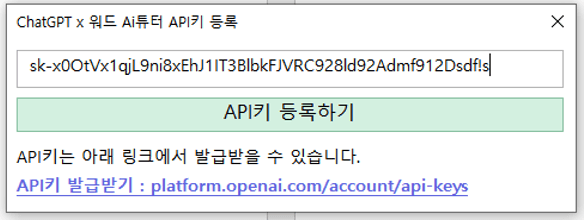
복사한 API키를 입력 후, 등록하기 버튼을 클릭해서 API키를 워드파일에 등록합니다. - OpenAI API 결제수단 등록하기 : OpenAI에 처음으로 계정을 만들었다면, 3개월간 사용할 수 있는 $5 크레딧이 제공됩니다. OpenAI 계정페이지에서 [Usage] 탭을 클릭한 후, 사용 현황에 'Free Trial Usage'가 있다면 결제수단을 등록하지 않아도 무료로 제공되는 $5 크레딧을 우선 사용할 수 있습니다. 만약 무료 크레딧이 없다면, [Billing] 탭을 클릭하여 결제수단을 등록합니다.
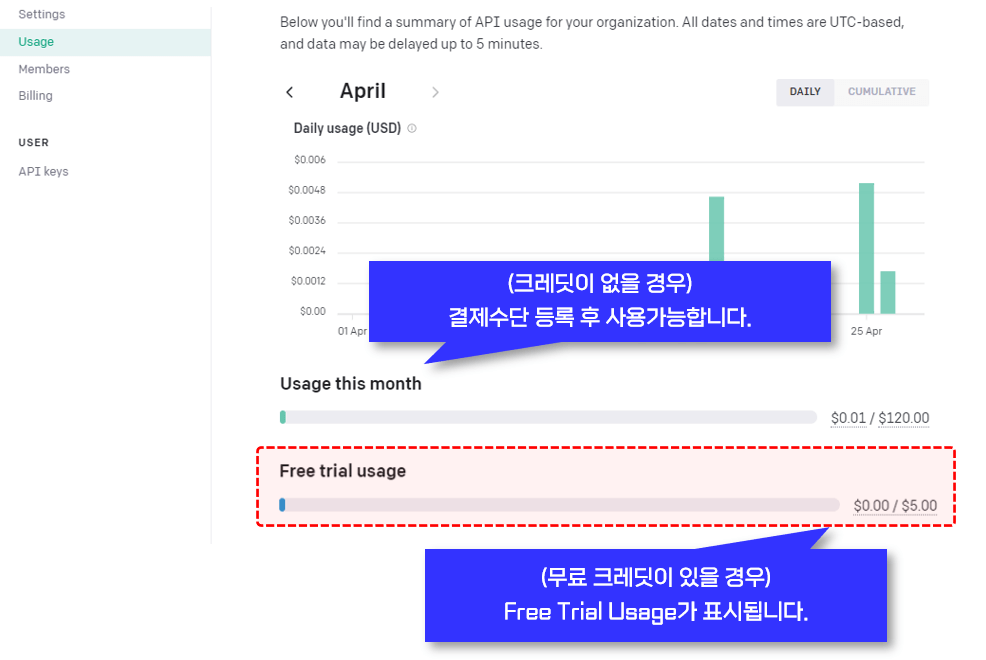
Usage 탭으로 이동 후, 무료 크레딧이 있는지 확인합니다. 무료크레딧이 없다면, Billing을 클릭하여 결제수단을 등록합니다. 오빠두Tip : 무료 크레딧은 실 사용자(등록한 휴대전화번호) 기준으로 제공됩니다. 다른 계정이더라도 등록한 휴대전화 번호가 동일하다면, 최초로 가입한 계정에만 무료크레딧이 제공됩니다. - 결제수단을 등록하기 위해 [Billing] 탭으로 이동한 후, [Setup Paid Account] 버튼을 클릭 - [I am an Individual] 을 클릭합니다. 신용카드를 등록하기 위한 새로운 창이 나오면, 아래 그림을 참고하여 신용카드를 등록합니다.
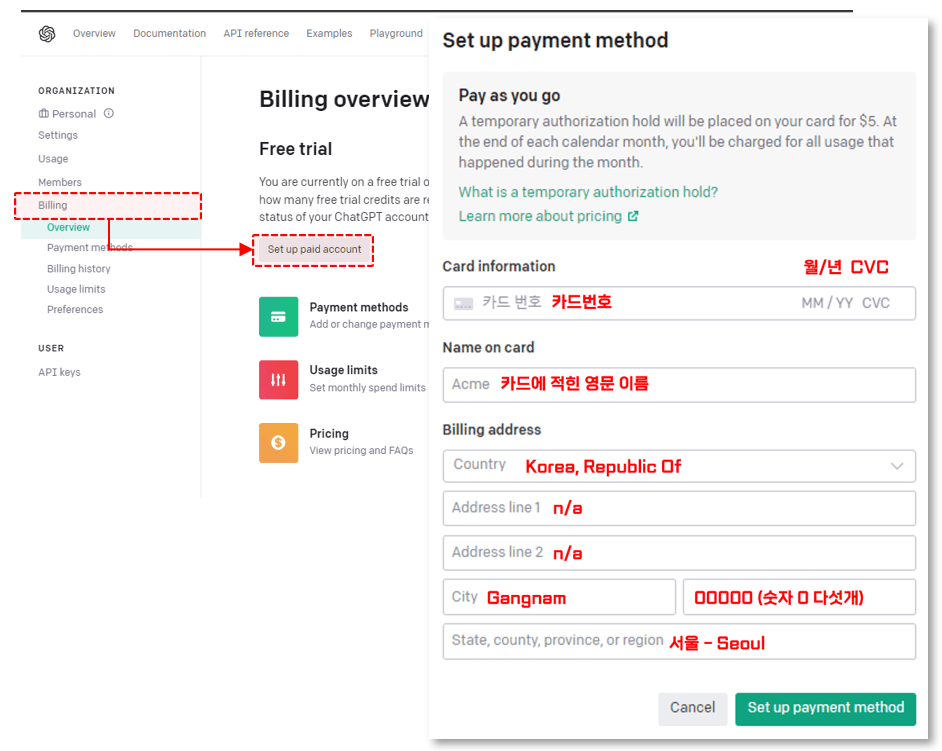
그림을 참고하여 새로운 결제수단을 등록합니다. 오빠두Tip : 신용카드를 처음 등록하면, 카드 진위여부 파악을 위해 $5 (한화 약 6,000원)이 테스트 목적으로 결제됩니다. 테스트로 결제된 금액은 7일 안에 다시 환불되니 안심하세요! - 학습할 언어팩 설치하기 : 결제수단까지 모두 등록하였으면, 이제 공부할 언어의 언어팩을 설치합니다. 윈도우 검색창에서 '언어'를 검색한 후, '언어 설정'을 클릭하여 언어 설정을 실행합니다.
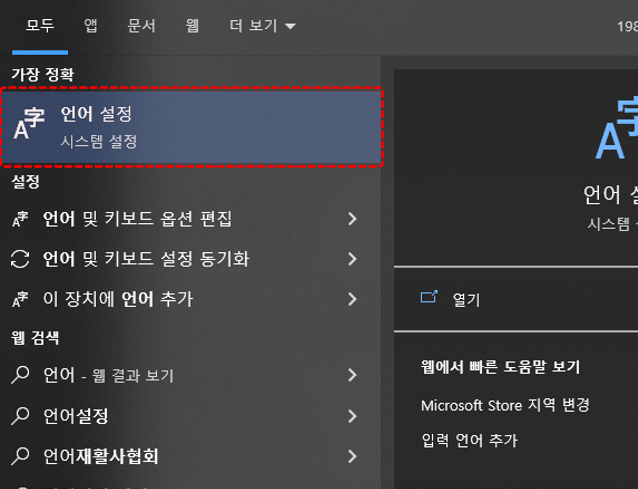
윈도우 검색창에 '언어'를 검색한 후, 언어 설정으로 이동합니다. - 언어 설정창에서 학습하고자 하는 언어의 언어팩이 설치되어 있는지 확인합니다. 만약 언어팩이 설치되어 있지 않다면 [언어 추가] 버튼을 클릭한 후, 언어팩을 설치합니다. 단, 언어팩을 설치할 때에는 반드시 '텍스트 음성 변환, 음성 인식' 기능도 함께 설치하는 것을 주의하세요!
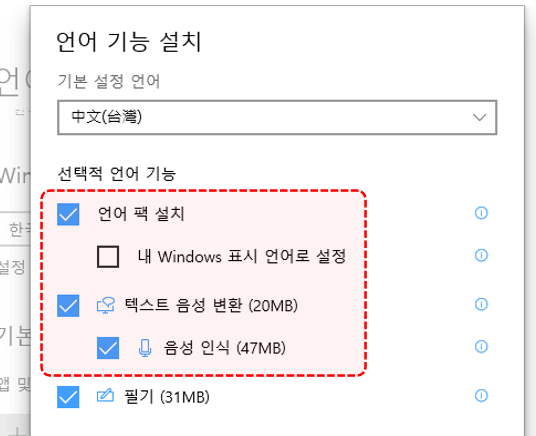
학습하고자 하는 언어의 언어팩을 설치하면, Ai 튜터 자동화 서식을 사용할 준비가 모두 끝납니다. - 언어팩까지 모두 설치했으면, ChatGPT x 워드 Ai 튜터 사용을 위한 모든 준비가 끝났습니다. 이제 워드에서 [새 상황극 만들기] - [상황극 시작] 버튼을 클릭해서 Ai 튜터와 재밌게 외국어를 공부해보세요!
워드 Ai 튜터 자동화 서식 기능소개
ChatGPT x 워드 Ai 튜터 자동화 서식에는 외국어를 쉽고 재미있게 배울 수 있도록 다양한 기능이 포함되어 있습니다. 서식에 사용된 모든 매크로 코드와 리본메뉴 설정은 공개하였습니다. 여러분께서 직접 학습하며, 필요에 따라 자유롭게 수정 후 사용해보세요!
- 상황극 만들기 : [오빠두GPT] 탭 - [새 상황극 만들기] 버튼을 클릭하거나, 각 템플릿에서 원하는 상황극 버튼을 클릭하여 상황극 설명을 작성합니다.
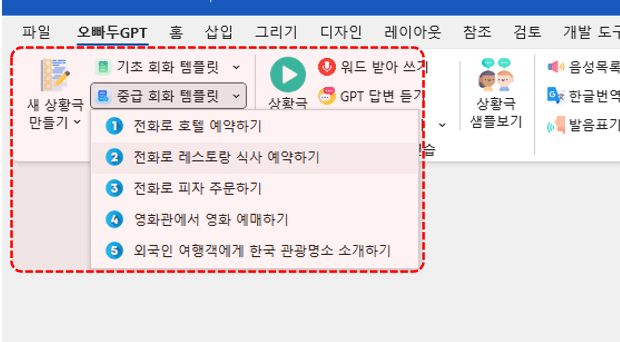
새 상황극 만들기 또는 템플릿으로 새로운 상황극 설명을 작성합니다. - 상황극 시작하기 : 이제 [상황극 시작] 버튼을 클릭해서 Ai튜터와 상황극을 시작합니다! Ai 튜터가 사용할 PC 언어는 "연습할 언어"로 자동 설정됩니다.

상황극 시작 버튼을 클릭해서 상황극을 시작할 수 있습니다. 언어는 연습할 언어로 자동 설정됩니다. - 마이크로 받아쓰기 : [워드 받아쓰기] 버튼을 클릭한 후, 마이크 버튼을 클릭해서 말하기로 문장을 직접 입력할 수 있습니다. 설정(톱니바퀴)버튼을 클릭해서 사용할 언어를 설정할 수 있습니다.
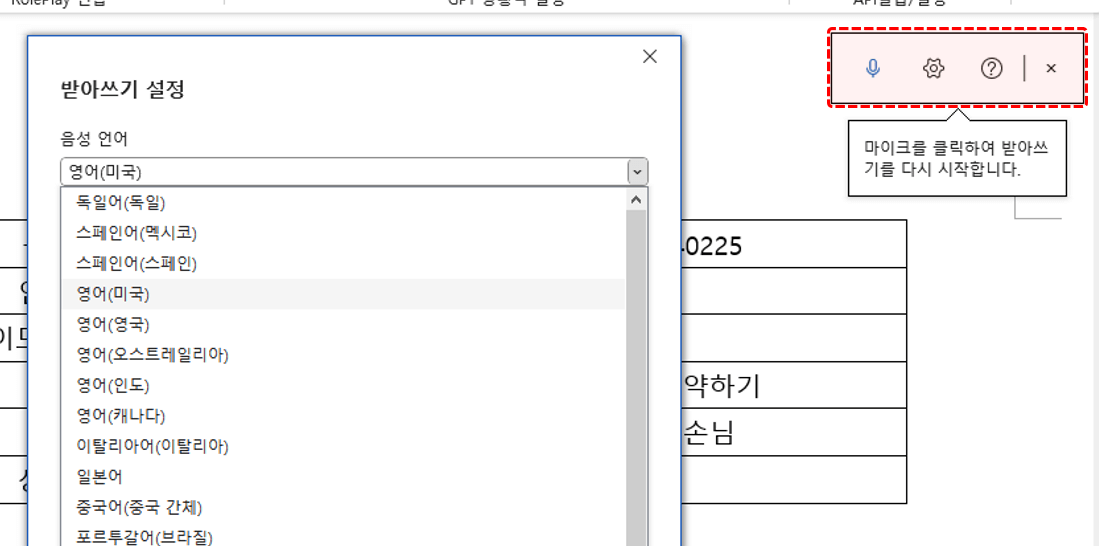
음성 받아쓰기 버튼을 클릭해서, 마이크로 문장을 입력할 수 있습니다. 오빠두Tip : "워드 받아쓰기" 기능은 워드 2019 이후 버전에서만 제공되는 기능입니다. - Ai 튜터 답변듣기 : 문장을 입력한 후, [GPT 답변듣기] 버튼을 클릭하면 Ai 튜터가 상황극을 이어갈 수 있는 응답을 합니다. 응답을 확인 후, [워드 받아쓰기] 버튼을 클릭해서 상황극을 이어갑니다.
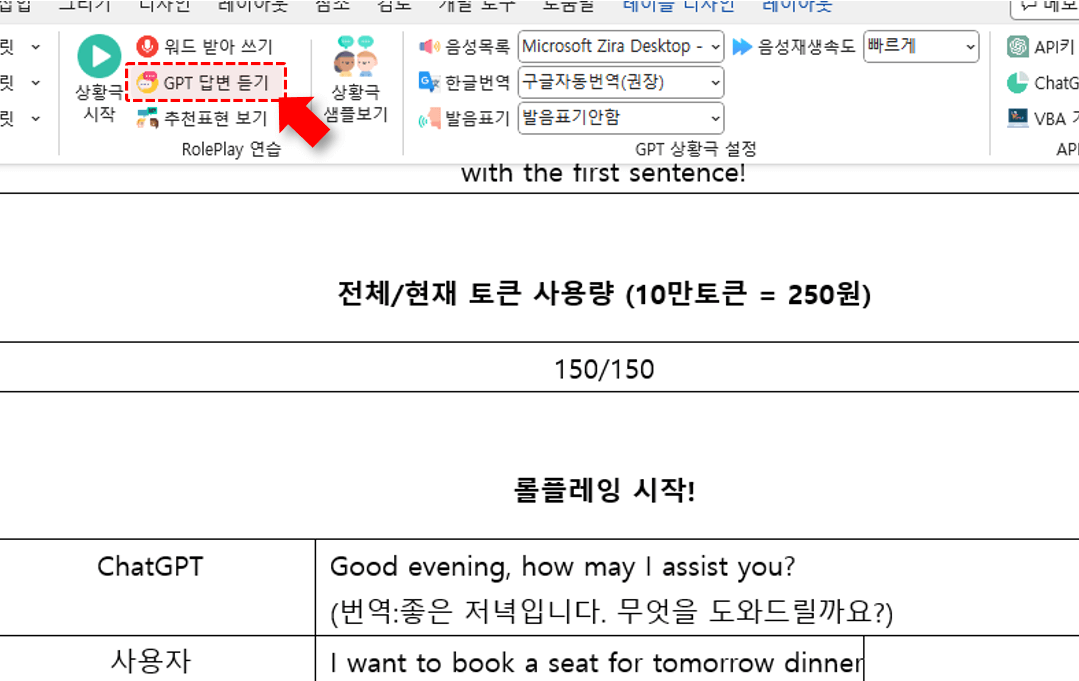
GPT 답변듣기 버튼을 클릭해서 Ai튜터와 상황극을 이어나갈 수 있습니다. - 추천 표현보기 : 만약 현재 상황에서 어떻게 답변할 지 모르겠다면, Ai 튜터가 제안하는 "추천 표현을 확인"할 수 있습니다.

추쳔표현보기 버튼을 클릭해서 상황에 적합한 답변 예시를 확인할 수 있습니다. - 단축키 등록하기 : 리본메뉴에서 기능을 우클릭 - [빠른 실행 도구모음에 추가]를 클릭해서 빠른실행 도구모음에 기능을 등록할 수 있습니다. 빠른실행 도구모음에 등록한 기능은 "Alt + 숫자" 단축키로 편리하게 실행할 수 있습니다.

기능을 빠른실행도구모음에 추가하여 단축키로 편리하게 사용할 수 있습니다. 오빠두Tip : 빠른실행 도구모음은 엑셀에서도 다양한 기능을 나만의 단축키로 등록해서 사용가능한 매우 편리한 기능입니다. 빠른 실행 도구 모음에대한 자세한 설명은 아래 5분 기초 영상강의를 참고하세요!
- 실시간 번역 및 다시 읽기 : 만약 특정 문장의 뜻과 발음이 궁금하다면 서식에서 제공하는 실시간번역/읽기 기능을 사용합니다. 문장을 우클릭 후, "음성으로 읽기" 또는 "구글 번역하기" 기능을 사용해보세요!
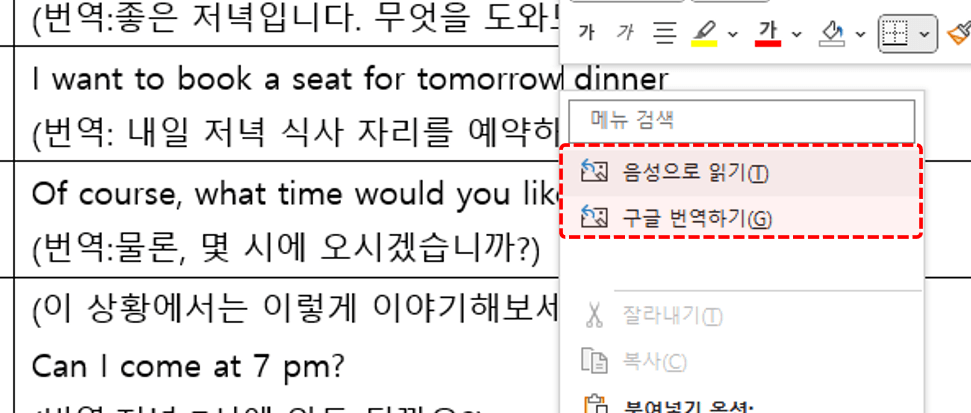
뜻이나 발음을 모르는 문장이 있다면, 서식에서 제공하는 음성읽기, 구글번역 기능을 사용합니다. - 상황극 샘플보기 : 외국어 왕초보여서 상황극을 어떻게 시작할지 몰라도 괜찮습니다! 상황을 작성한 후, [상황극 샘플보기] 버튼을 클릭해보세요. 작성한 상황에 가장 적합한 모범 상황극을 확인할 수 있습니다. 상황극 내용은 상황설명, 역할에 따라 매번 달라지니, 여러 상황극을 확인해보세요!

외국어 왕초보를 위한 상황극 모범 샘플을 확인할 수 있습니다. - 번역/발음표기/읽기속도 설정 : [오빠두GPT] 탭에서 한글 번역여부, 발음 표기여부, 음성 재생속도 설정을 변경할 수 있습니다. Ai 튜터 자동화 서식의 설정 및 사용기록은 C드라이브 - GPTAiTutor 폴더에 저장됩니다.
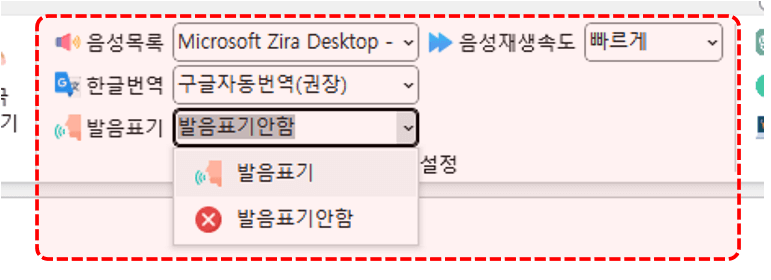
필요에 따라 구글 번역, 발음표기 여부와 음성 재생속도를 설정할 수 있습니다. - 이전 기록 불러오기 : [새 상황극 만들기] - [파일에서 불러오기]를 클릭해서 이전에 연습한 상황극 기록을 불러올 수 있습니다. 파일에서 불러오는 내용은 API를 사용하지 않고 무료로 불러와서 연습할 수 있으며, 오프라인에서도 가능합니다.
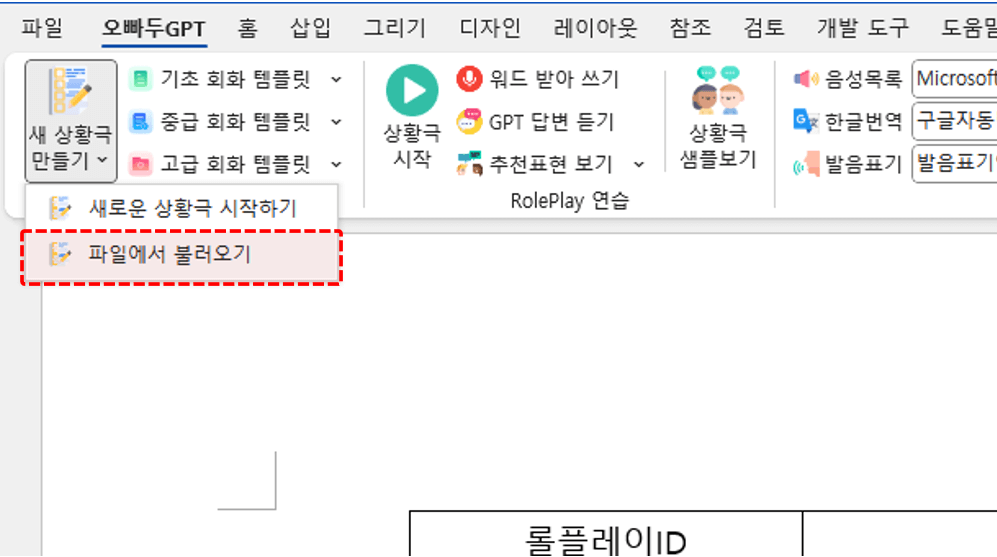
파일에서 불러오기를 클릭해서 이전에 진행했던 상황극을 불러와 다시 연습할 수 있습니다. - API 비용 조회 : [오빠두GPT] - [ChatGPT 사용량 조회] 버튼을 클릭하거나, 아래 링크를 클릭하여 API 사용량을 조회할 수 있습니다. 사용량은 5분 가량 지연 계산되며, 비용은 매 월단위로 청구됩니다.
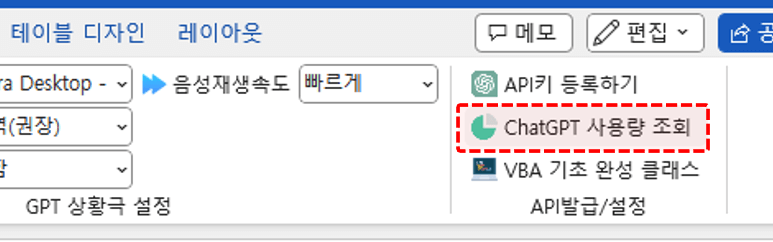
ChatGPT 사용량 조회 버튼을 클릭해서 현재까지 사용한 요금을 확인할 수 있습니다.
서식에 사용된 매크로 코드 수정방법
서식에 사용된 모든 매크로 코드와 메뉴 설정은 누구나 확인하고 수정할 수 있도록 모두 공개하였습니다! 필요에 따라 자유롭게 수정 후 사용해보세요.
- 저장 경로 변경하기 : 단축키 Alt + F11 키를 눌러 매크로 편집기를 실행하거나, [개발도구] 탭 - [Visual Basic] 버튼을 클릭하여 매크로 편집기를 실행합니다.
오빠두Tip : 만약 개발도구가 보이지 않는다면, 리본메뉴를 우클릭 - [리본메뉴 사용자 지정] 에서 [개발도구]를 체크한 후, [확인] 버튼을 클릭하여 개발도구를 추가합니다. - 매크로 편집기가 실행되면, [모듈] 폴더 - "a_MainModule"을 더블클릭하여 모듈을 펼친 후, 첫째줄에 작성된 "wdSavingPath"를 원하는 경로로 수정합니다.
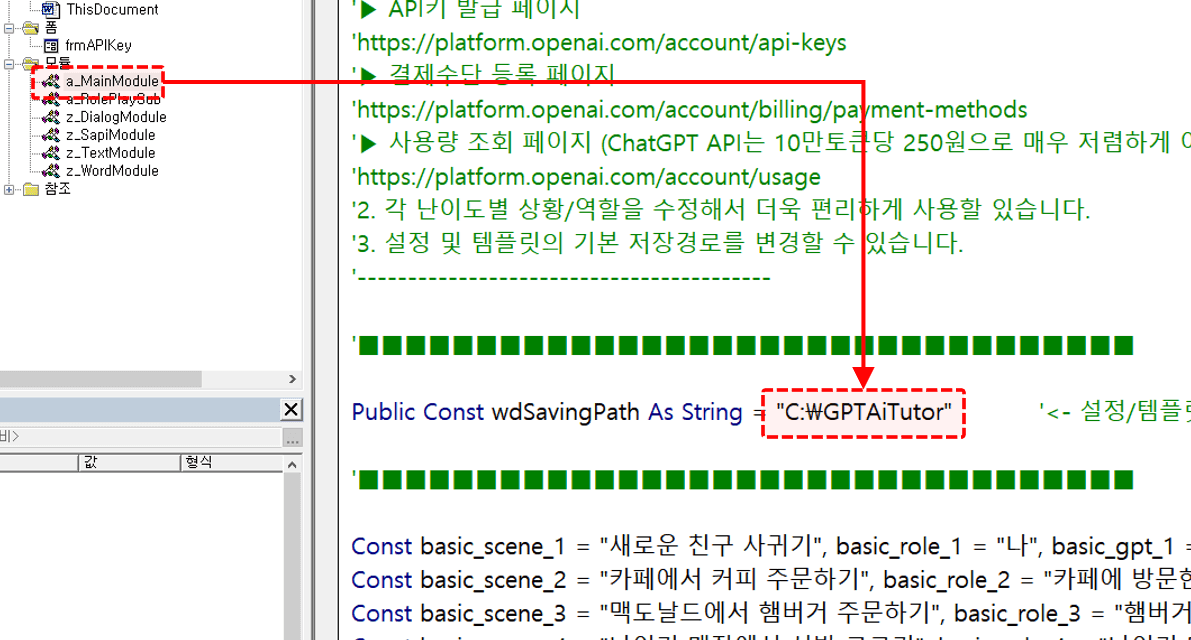
매크로 편집기에서 AI튜터 자동화 서식의 기본 저장경로를 변경할 수 있습니다. - 템플릿 내용 수정하기 : 저장 경로 밑에 작성된 "scene, role, gpt" 값을 변경하여 나만의 템플릿 내용을 변경할 수 있습니다. 작성된 순서대로, "basic=기초, intermediate=중급, advanced=고급" 이며, "scene=상황설명, role=나의역할, gpt=상대방역할" 입니다.

초급, 중급, 고급 템플릿 상황을 나에게 맞게 변경하여 편리하게 사용할 수 있습니다. - 워드 Ai 튜터의 VBA 코드를 수정하는 실습 영상은 이전에 진행했던 위캔두 멤버쉽 회원 전용, 라이브 세션의 후반부 내용을 확인해보세요!
- 이 외에도 VBA 사용법에 대한 자세한 내용이 궁금하다면 위캔두 멤버쉽 회원에게 제공되는 VBA 기초 마스터 클래스를 확인해보세요!
- 패치노트